SQL Server thường sử dụng port mặc định 1433 để giao tiếp với các ứng dụng khác. Tuy nhiên, giữ nguyên port này có thể dẫn đến rủi ro bảo mật, vì các hacker thường nhắm vào những port phổ biến để tấn công. Thay đổi port SQL mặc định là một bước đơn giản nhưng quan trọng để bảo vệ cơ sở dữ liệu của bạn khỏi các mối đe dọa. Trong bài viết này, ZoneCloud sẽ hướng dẫn bạn cách thay đổi port SQL Server.
Thay đổi port SQL Server
Bước 1: Mở SQL Server Configuration Manager
Trên máy chủ chạy SQL Server, mở SQL Server Configuration Manager
Bước 2: Điều hướng đến giao diện cấu hình Network Configuration
Trong SQL Server Configuration Manager, điều hướng đến SQL Server Network Configuration và chọn Protocols for MSSQLSERVE
Bước 3: Cấu hình TCP/IP
- Tìm và nhấp đúp vào TCP/IP trong danh sách.
- Trong cửa sổ thuộc tính, chuyển đến tab IP Addresses
Bước 4: Thay đổi port
- Trong mục IPAll, tìm ô TCP Port ở phần cuối.
- Thay đổi giá trị từ 1433 sang port mới mà bạn muốn sử dụng (ví dụ: 1466).
- Nhấn OK và đóng cửa sổ
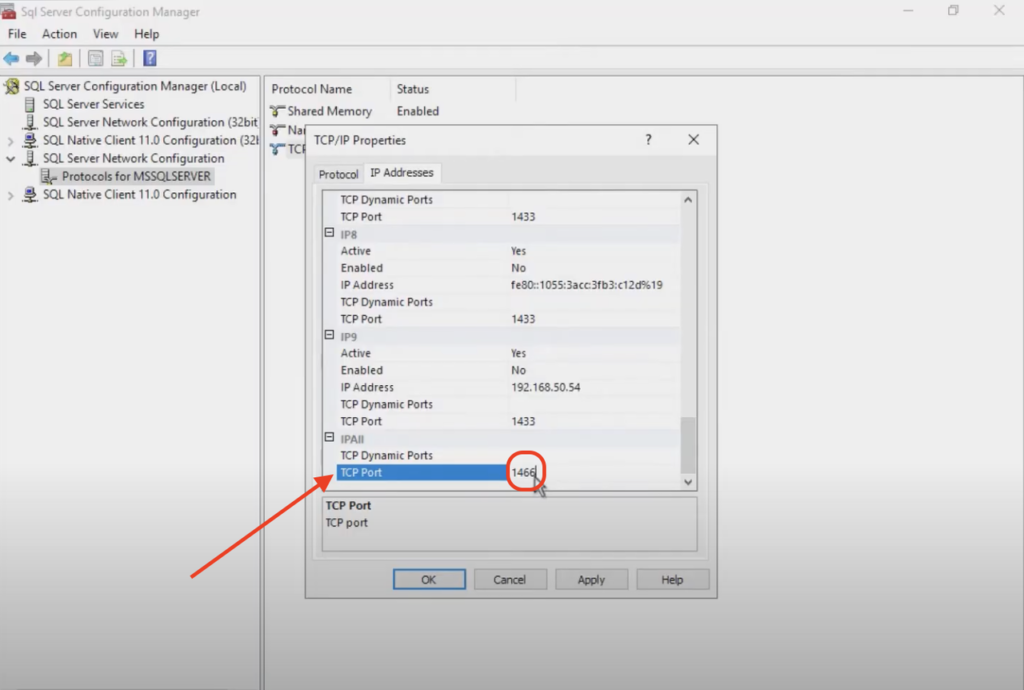
Bước 5: Khởi động lại SQL Server
- Sau khi thực hiện thay đổi, bạn cần khởi động lại dịch vụ SQL Server để áp dụng cấu hình mới.
- Trong SQL Server Configuration Manager, điều hướng đến SQL Server Services, chọn phiên bản của bạn, và nhấn Restart.
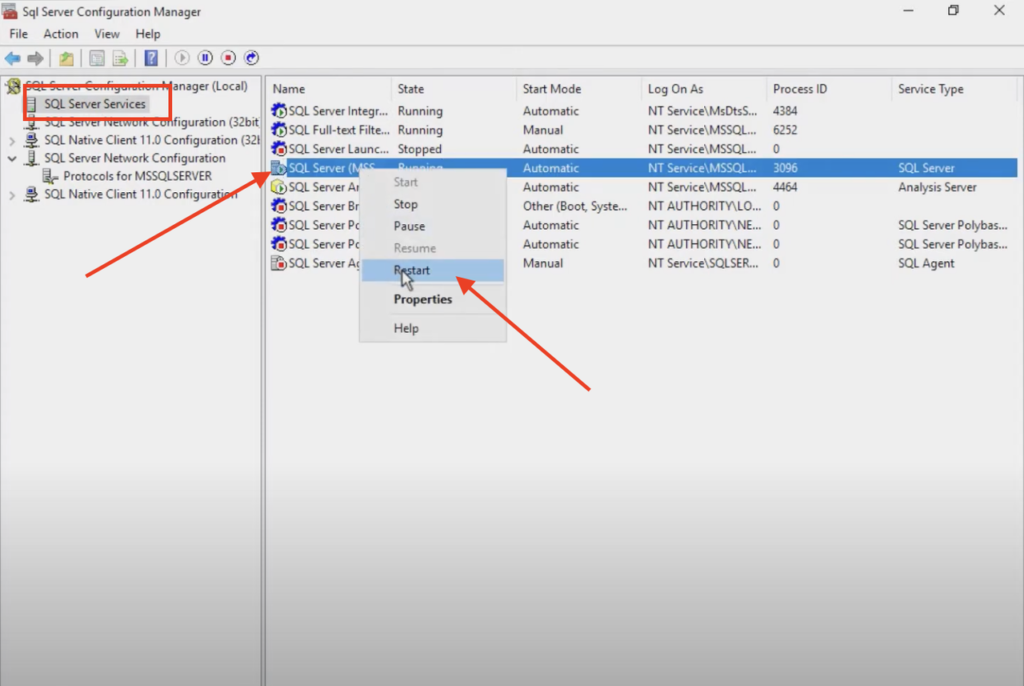
>> Xem thêm: Hướng dẫn đổi Port Remote Desktop trên VPS Windows
Cập nhật port trong firewall
Mở Windows Defender Firewall, tại mục Inbound Rules các bạn chọn New Rule
Tại hộp thoại, có 5 bước để hoàn tất việc mở Port:
- Rule Type các bạn chọn Port
- Protocol and Ports các bạn nhập port muốn mở ở Specific local ports
- Action các bạn chọn Allow the connection
- Profile các bạn giữ nguyên lựa chọn
- Name các bạn nhập tên của Rule (Ví dụ: Open Port 1466), sau khi nhập xong bấm Finish để hoàn tất
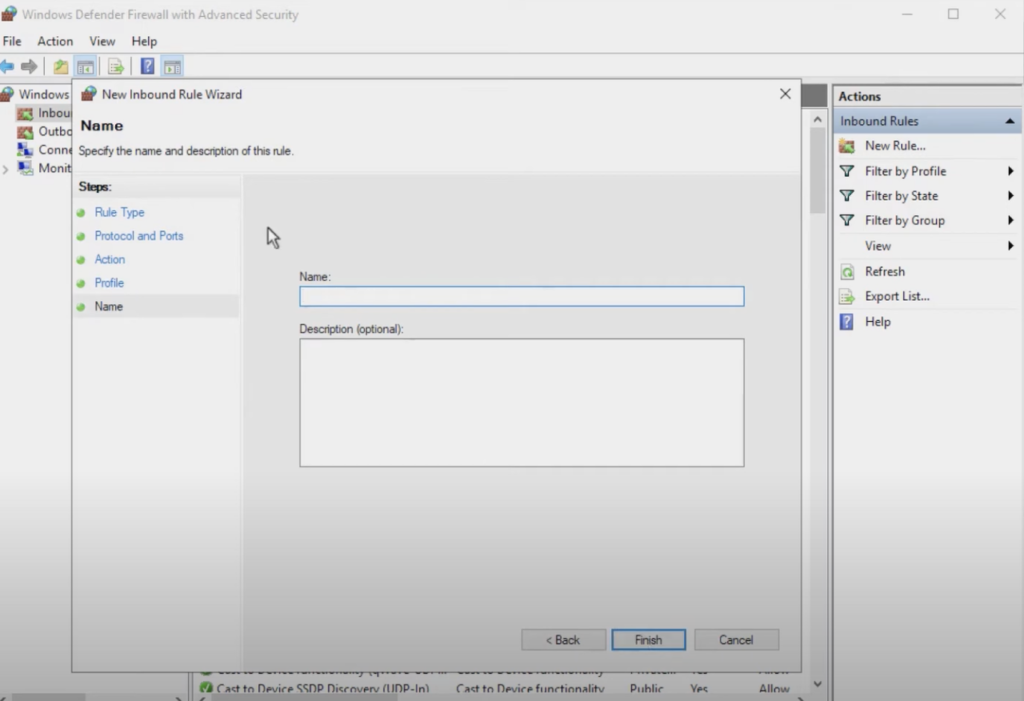
Với các bước hướng dẫn trên, bạn có thể dễ dàng thay đổi port mà không gặp phải khó khăn nào. Mọi thắc mắc về dịch vụ tại ZoneCloud, xin vui lòng liên hệ qua các kênh Facebook, Zalo OA và Hotline 070 88 44444 để được hỗ trợ giải đáp nhanh chóng.
ZoneCloud là đơn vị cung cấp dịch vụ thuê VPS, Cloud VPS, Máy chủ vật lý, Server AMD, Đăng ký tên miền, Colocation và Web Hosting tốc độ cao tại Việt Nam.
ZoneCloud cung cấp dịch vụ thuê VPS giá rẻ sử dụng SSD tốc độ cao, uptime 99.9%, băng thông lớn 200/10 Mbps và hỗ trợ kỹ thuật 24/7. Phù hợp cho website, tool SEO, ứng dụng, hệ thống nội bộ hay các dự án AI, game server.
Giá chỉ từ 50.000đ/tháng, ưu đãi thêm đến 20% khi thuê dài hạn:
- Thuê 3 tháng: giảm 10% đơn hàng, 5% mỗi chu kỳ.
- Thuê 6 tháng: giảm 10% đơn hàng, 10% mỗi chu kỳ.
- Thuê 12 tháng: giảm 10% đơn hàng, 15% mỗi chu kỳ.
- Thuê 24–36 tháng: giảm 10% đơn hàng, 20% mỗi chu kỳ.
Cấu hình linh hoạt từ 2 đến 16 Cores CPU, RAM 2–32GB, SSD đến 200GB, toàn quyền root, hỗ trợ Linux & Windows.
Hỗ trợ nâng cấp VPS tức thì mà không để mất dữ liệu:
- +1 Core CPU: 40.000đ/tháng.
- +1GB RAM: 30.000đ/tháng.
- +10GB SSD: 30.000đ/tháng.
- +1 IP tĩnh: 100.000đ/tháng.
Hạ tầng đặt tại Việt Nam, triển khai VPS chỉ trong 5 phút. Giám sát hệ thống real-time, bảo mật nhiều lớp và đội ngũ kỹ thuật trực 24/7 – giúp bạn yên tâm vận hành mọi lúc, mọi nơi.
Dưới đây là bảng giá thuê VPS giá rẻ tại ZoneCloud mà bạn có thể tham khảo:










